كيف تتخطى أي رمز تحقق بواسطة مهام AntiGate
مقطع فيديو مُحدث عن كيفية استخدام مهام AntiGate يمكنك الاطلاع عليه من هنا.
بعد سنوات من البحث والتطوير، نقدم حل عالمي لمساعدة الروبوتات الخاصة بكم لتخطي بوابات رموز التحقق المبنية بواسطة البشر. تُسمى "AntiGate" ، وهي عبارة عن قوالب سيناريو يستخدمها العمال البشريون المتاحون لدينا من أجل تنفيذ المهام المُوكلة إليهم بشكل دقيق.
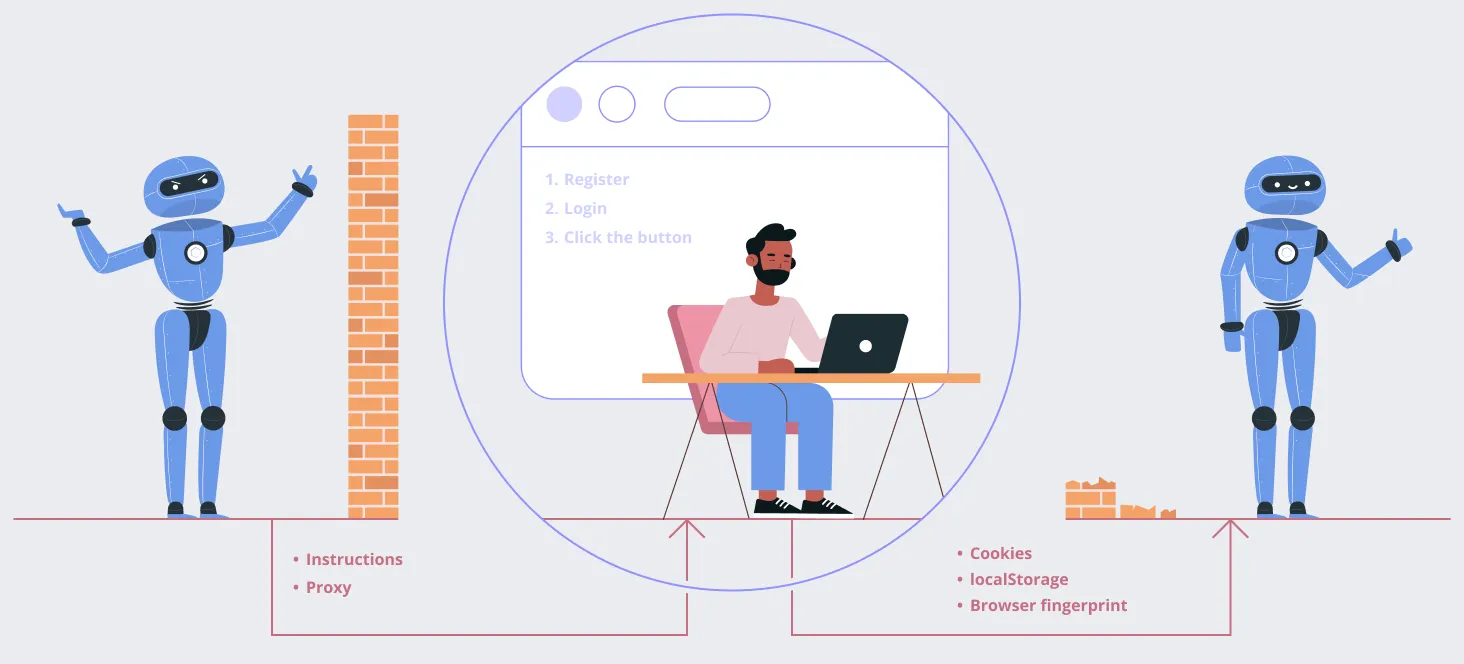
- أولًا، اختر قالبًا، يمكنك استخدام قالب متاح أو إنشاء قالب خاص بك. يمكن إنشاء القالب بواسطة مجموعة من التعليمات التي يتم تنفيذها خطوة بخطوة بواسطة العمال.
- ثانيًا، عليك توفير أي بيانات إضافية يطلبها القالب، كإكمال قيمة حقل الإدخال، ومُحدِد الـ CSS لحقل الإدخال، أو عنوان موقع الويب المطلوب زيارته. وسيكون هناك المزيد لنتحدث بشأنه عن القوالب بعد قليل.
- ثالثًا، البروكسي الاختيارية. ستحتاج إليهم إذا قام موقع الويب بربط ملفات تعريف الارتباط لكل جلسة بعنوان آي بي مُحدد
ما هي قوالب AntiGate؟
يصف قالب خدمة AntiGate السيناريو الذي ينبغي على عمالنا السير على نهجه بشكل دقيق. حيث تتألف القوالب من خطوات عدة، يتم تنفيذها بشكل متتابع. وعند إكمال إحدى الخطوات، ينتقل العامل إلى الخطوة التي تليها. وعندما يتم الانتهاء من كل الخطوات، يتم استكمال المهمة، ويتم أخذ لقطة أو نسخة من جلسة العامل وإرسالها إلى التطبيق الخاص بك.
- ملء حقل الإدخال النصي بصورة يدوية أو آلية.
- يُرجى انتظار ظهور (أو اختفاء) العينة النصية على الصفحة
- اِنتظر ظهور عنصر DOM الذي يتم تعريفه بواسطة CSS (أو اختفائه من) الصفحة.
- يُرجى انتظار ظهور كلمة مفتاحية (أو اختفائها من) في عنوان الويب الخاص بالمتصفح الحالي للعامل.
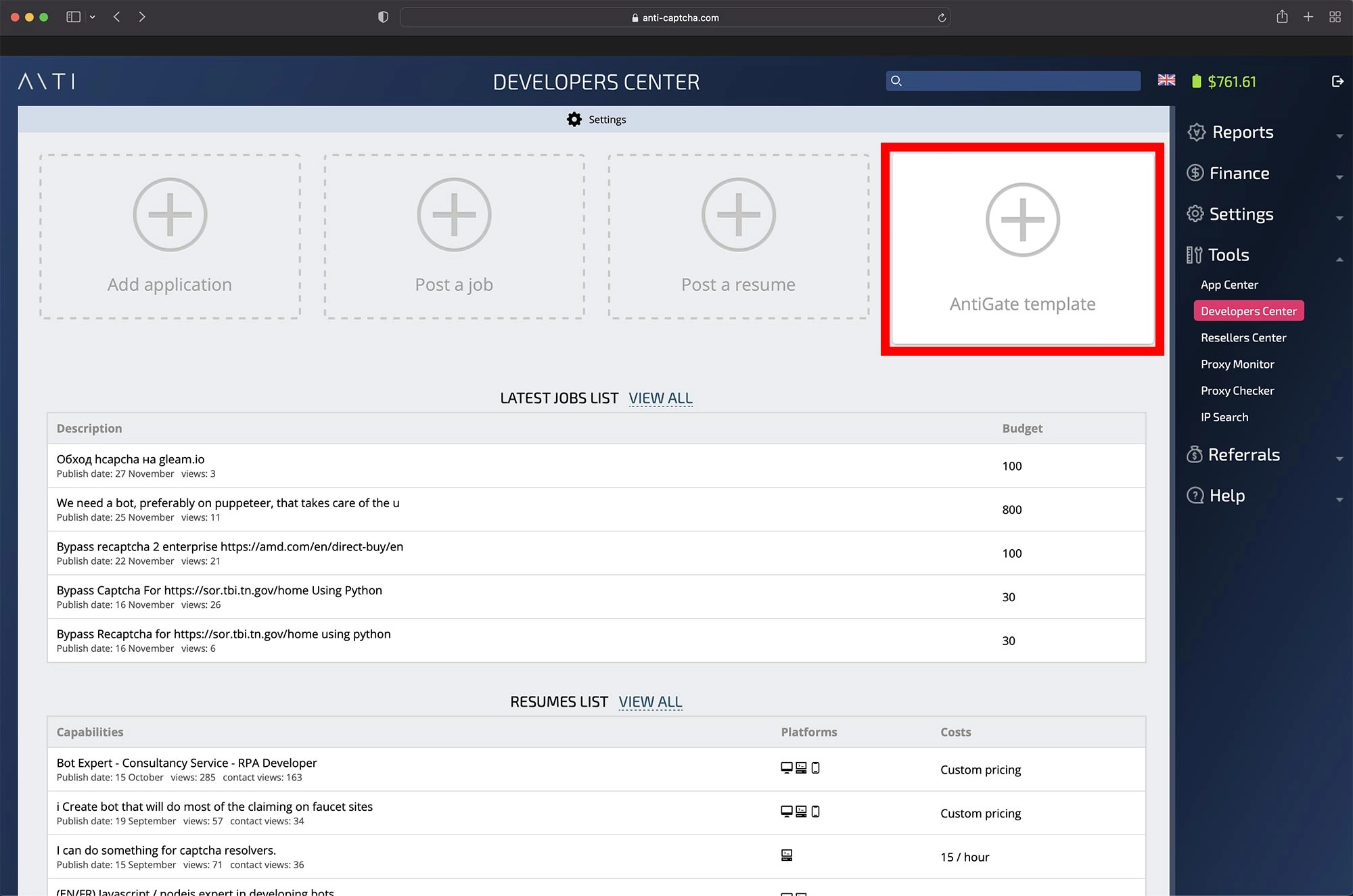
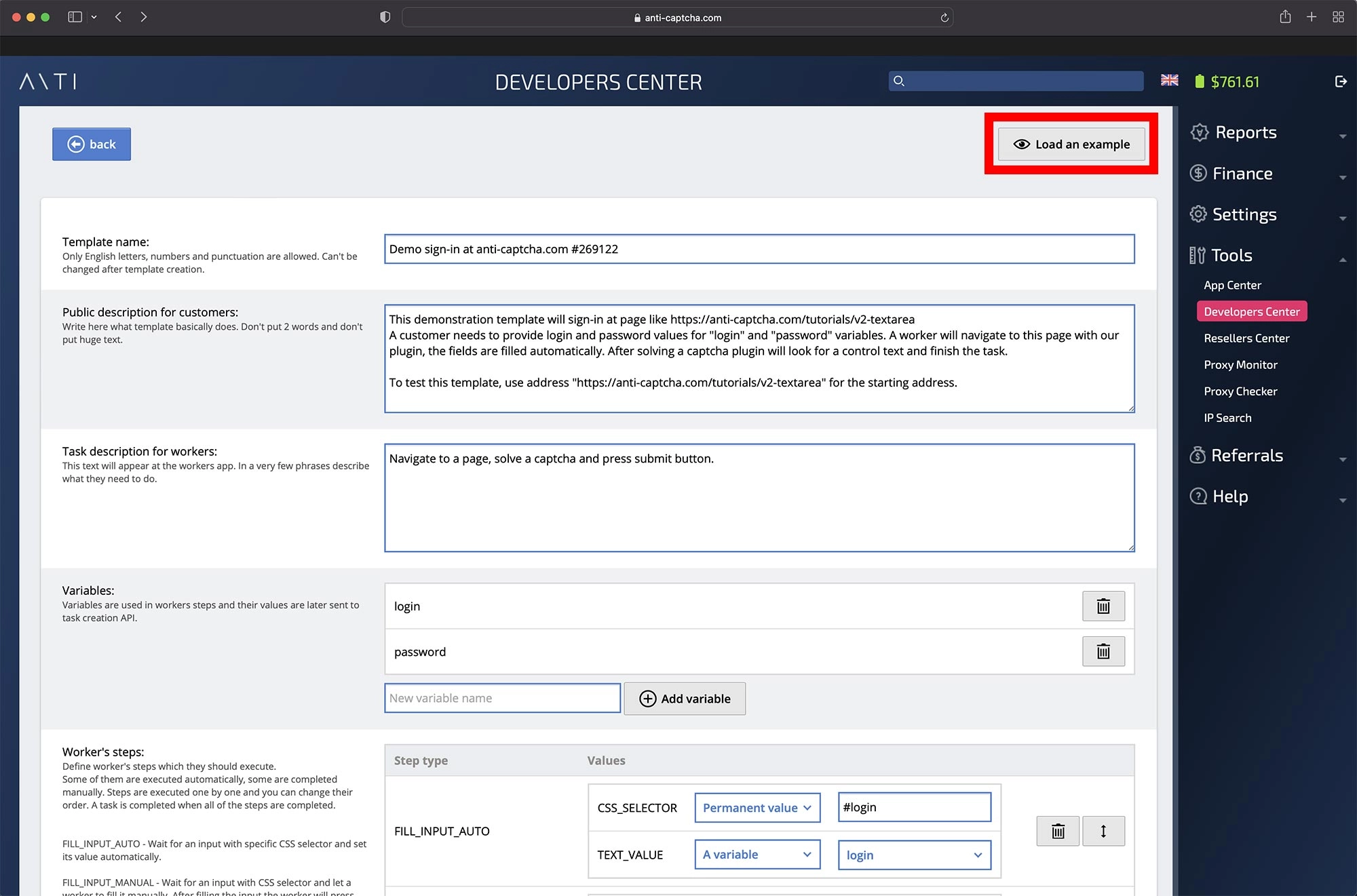
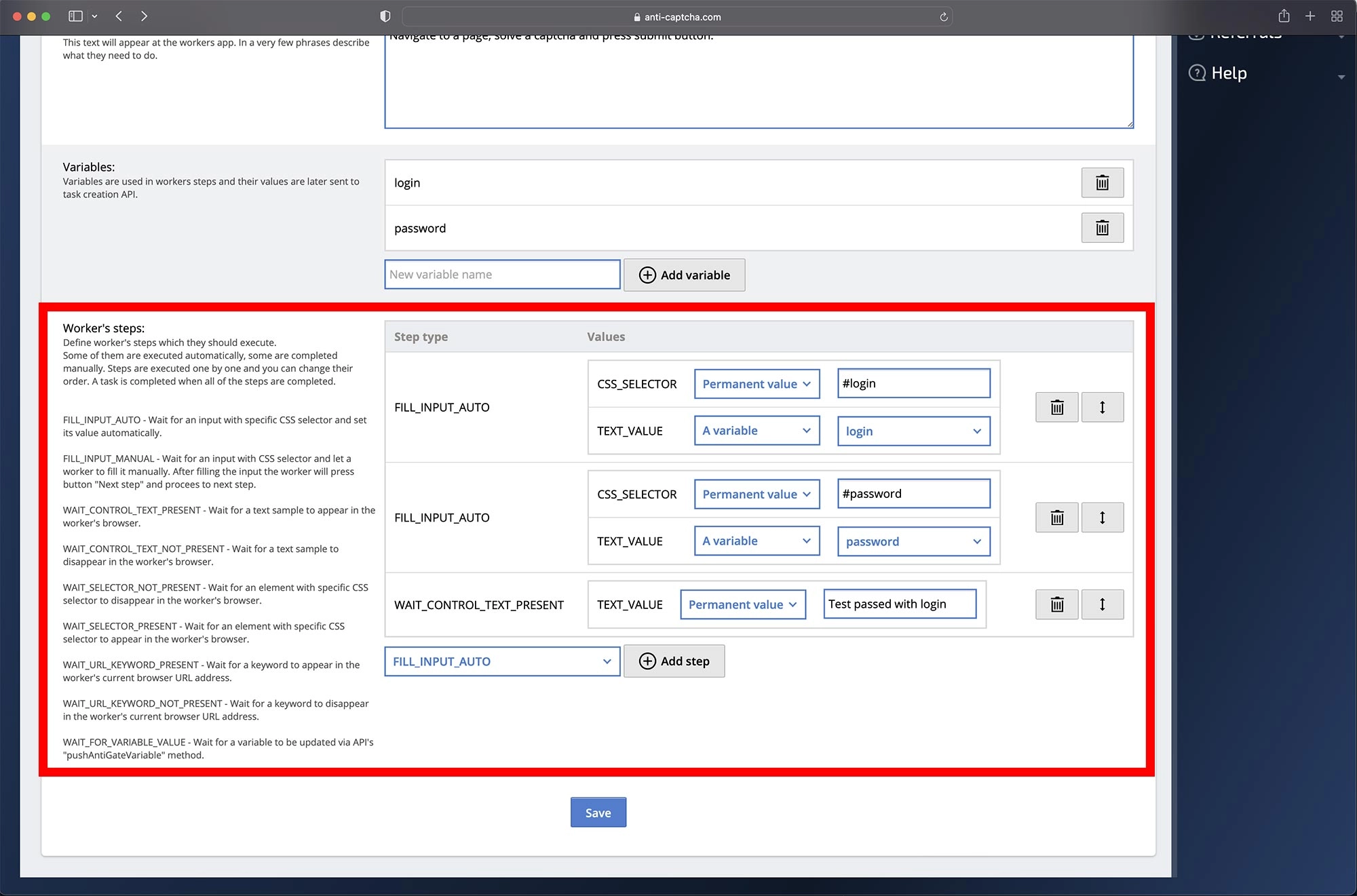
- اسم القالب. بمجرد حفظ إعدادات هذا القالب، لن تتمكن من تعديله. وبمجرد نشره سيصبح مُتاحًا في الـ API بهذا الاسم
- نبذة عن القالب للعملاء. القوالب العامة متاحة في دليل القوالب.
- وصف للقالب مُوجَه إلى العمال. سيرى العمال هذا الوصف التوضيحي أعلى الصفحة.
 مثال على واجهة العمال
مثال على واجهة العمال - المتغيرات.هذه قائمة بأسماء المتغيرات التي يمكنك إضافتها لاستخدامها في الخطوات بدلًا من تعيين قيم دائمة. في هذا المثال، يوجد لدينا زوج من المتغيرات، "login" و "password". يتم استخدام هذه المتغيرات في الخطوتين الأولى والثانية لتعبئة نموذج تسجيل الدخول الوهمي. بهذه الطريقة، يمكنك كتابة هذه القيم عن طريق (API) بدلًا من إدخال بيانات تسجيل الدخول وكلمة المرور بشكل متكرر في القالب.
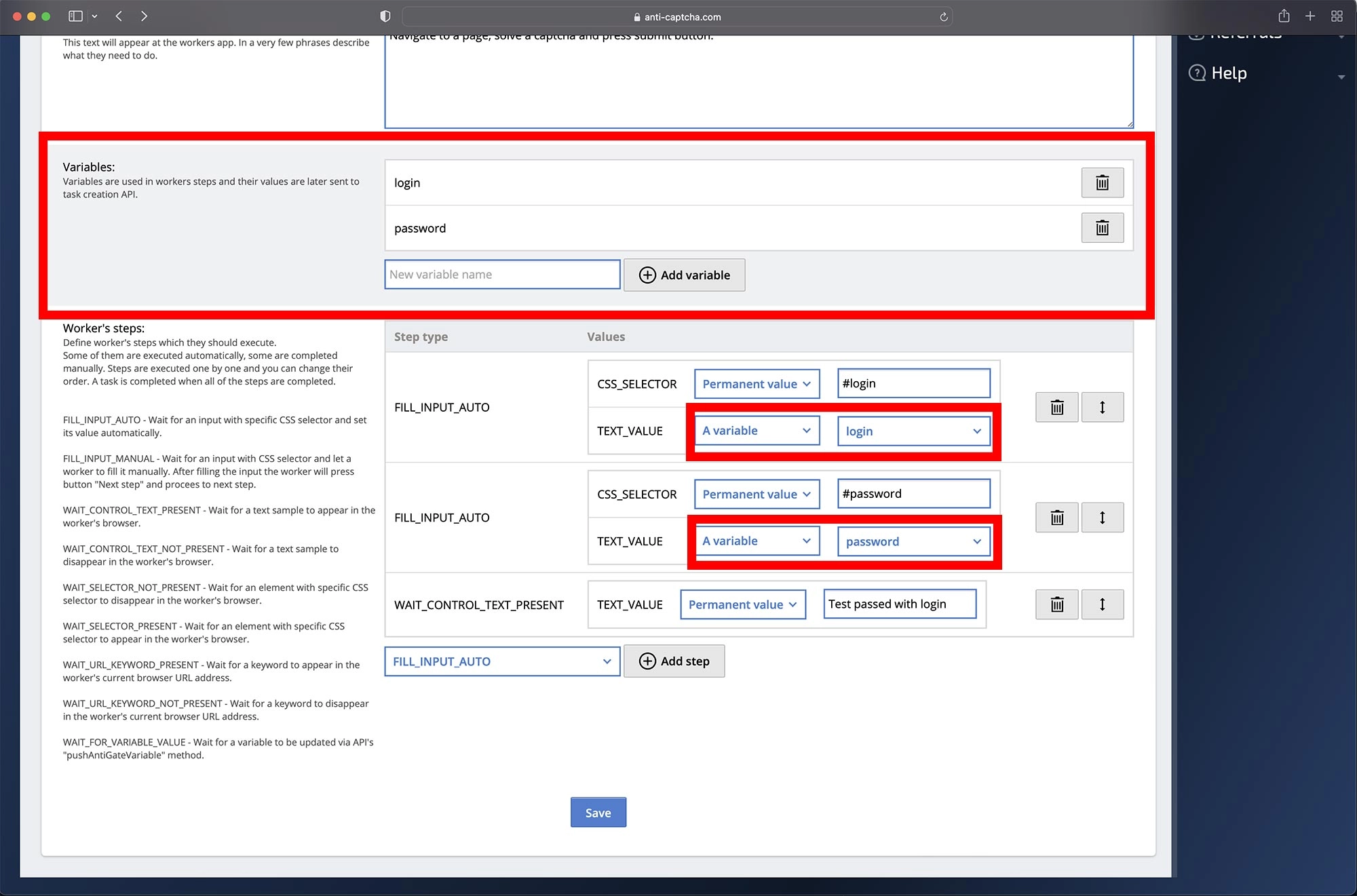 المتغيرات المستخدمة في الخطوات الأولى والثانية.
المتغيرات المستخدمة في الخطوات الأولى والثانية. - . هنا يمكنك تعديل وتغيير ترتيب خطوات السيناريو. في المثال الخاص بنا، نقوم بعمل التالي:
1. إكمال الحقل النصي تلقائيًا بواسطة مُحدِد css (#login). يتم تعريف قيمة الحقل النصي بواسطة المتغير "login"
2. إكمال الحقل النصي تلقائيًا بواسطة مُحدِد css (#password) . يتم تعريف قيمة الحقل النصي بواسطة المتغير "password"
3. عليك انتظار ظهور نص التحكم في الصفحة. ويتم تعيين قيمته الدائمة إلى "تم اجتياز الاختبار أثناء تسجيل الدخول"
يمكنك الآن حفظ القالب، وسيظهر في قسم المطورين الخاص بك. يُرجى العلم أنه يندرج تحت حالة "Sandbox" مما يعني أنه متاحًا من أجلك فقط. وليس متاحًا في واجهة برمجة التطبيقات (API) الخاصة بنا. ومن هنا يمكنك اختبار القوالب الجديدة التي قمت بإنشائها كما لو كنت العامل القائم على حل مهامك.
اختبار القوالب
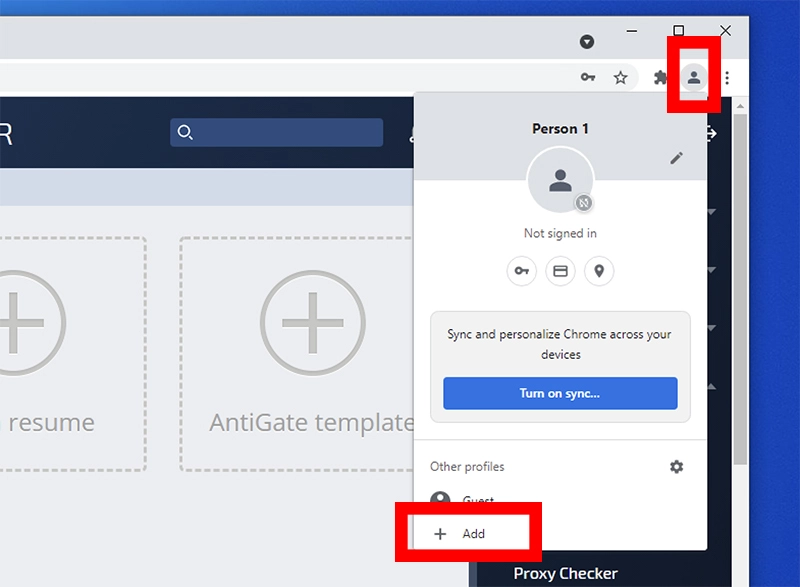
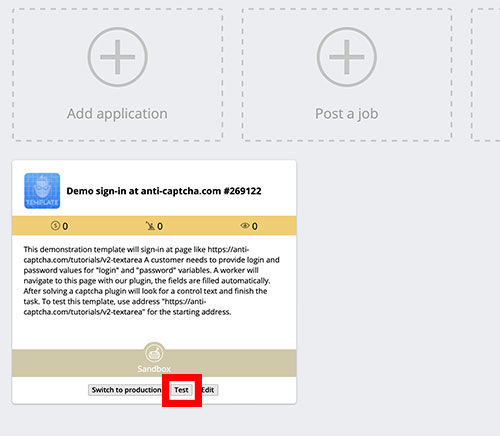

تعمل الإضافة على إضافة شريط أزرق بجوار شريط العنوان في أعلى الصفحة المستهدفة. يتحكم هذا الشريط في تنفيذ المهمات بواسطة العمال.
يُرجى العلم أن حقول اسم المستخدم وكلمة المرور تكون مطموسة بشكل متعمد عند كتابة المتغيرات بداخلها. فبالرغم من أن العمال لديهم صلاحية كاملة للولوج إلى بيانات المهمة عن طريق لوحة تحكم المطور، إلا أن 99.99% منهم لا يهتمون بما يجري خلف الكواليس.
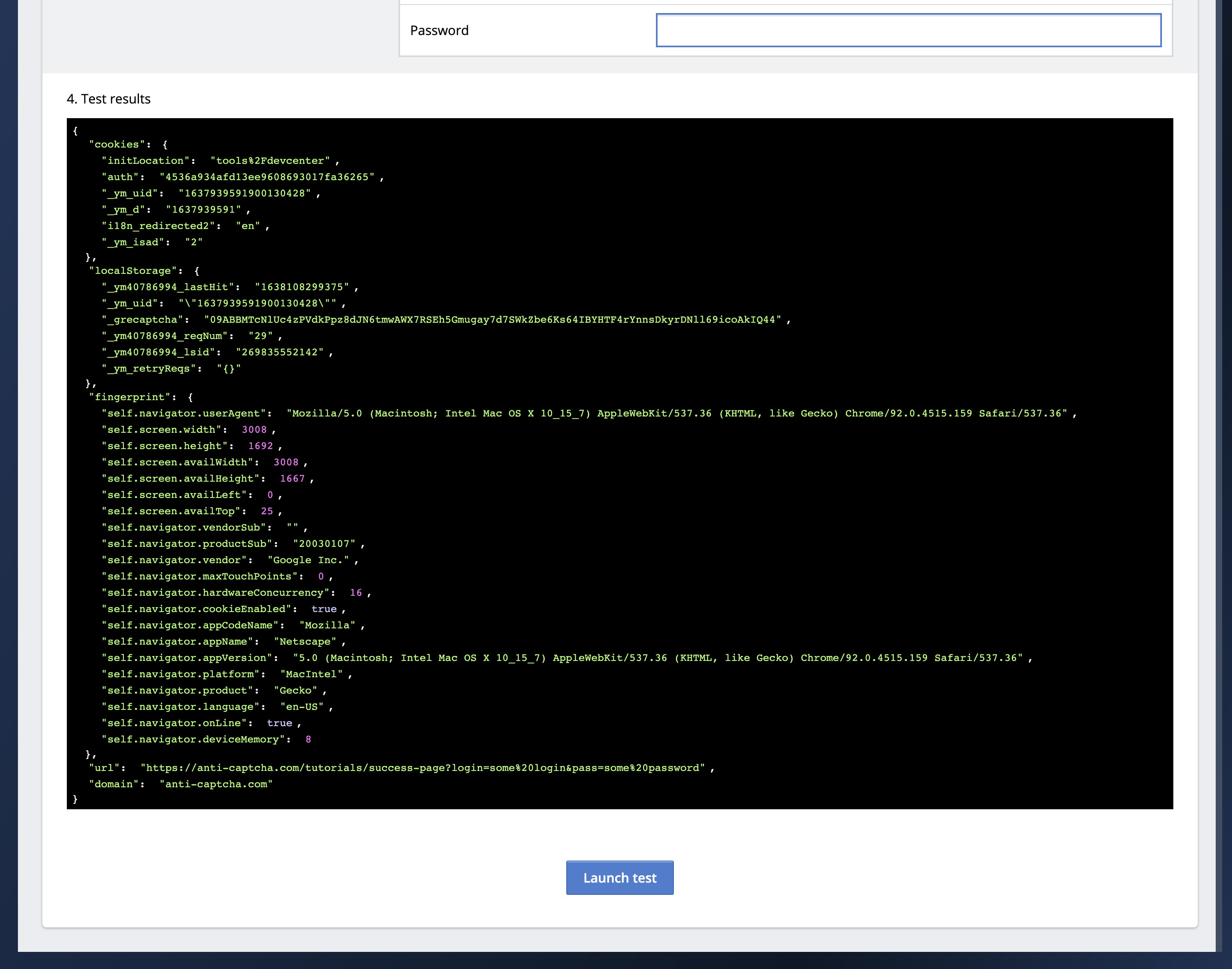
يمكن استلام نفس نسخة البيانات عن طريق API. لكن ينبغي عليك نشر القالب الخاص بك أولًا، ليكون متاحًا عن طريق API
نشر القوالب
- القوالب الخاصة تكون متاحة فقط عن طريق مفتاح API، ولا يمكن للمستخدمين الآخرين استخدامها. تبلغ تكلفة مراجعة القوالب الخاصة ونشرها: 1 دولار أمريكي.
- القوالب العامة تكون متاحة للجميع. وستربح 5% على كل مستخدم يستفيد من مزايا هذه القوالب. وسينبغي عليك توفير بعض بيانات التواصل للمستخدمين من أجل الوصول إليك لطلب المساعدة، حال حدوث مشكلة في قالبك. تبلغ تكلفة مراجعة القوالب العامة ونشرها: 1 دولار أمريكي.
- غير مسموح بأي نوع من النشاطات غير القانونية
- يجب ألا يتم تكرار أي من القوالب الموجودة.
- تجنب وضع أي قوالب وهمية أو قوالب تحت الاختبار.
- ينبغي عليك توفير عنوان موقع ويب كمثال وقيمة متغير من أجل المراجعة. لأننا سنجري اختبارات على تلك القوالب قبل نشرها، وينبغي أن يتم اجتياز جميع الخطوات بنجاح.
طلبات الـ API
ينبغي أن يظهر طلب إنشاء مهمة إلى API بواسطة قالب AntiGate الموضح أعلاه كالتالي:
curl -i -H "Accept: application/json" \
-H "Content-Type: application/json" \
-X POST -d '{
"clientKey":"YOUR_API_KEY",
"task":
{
"type":"AntiGateTask",
"websiteURL":"https://anti-captcha.com/demo/?page=recaptcha_v2_textarea",
"templateName":"Demo sign-in at anti-captcha.com #123456",
"variables": {
"login":"some value",
"password":"some value"
}
}
}' https://api.anti-captcha.com/createTaskلقد اجتزت "templateName" وعوامل "المتغيرات" لإكمال القالب
استخدام نتائج مهام حل رموز التحقق
إنشاء قوالبك الخاصة
يمكنك بكل سهولة اتباع الخطوات المذكورة أعلاه دون تحميل قالب تجريبي. يرجى إكمال كافة التفاصيل وإضافة الخطوات بعناية. يُرجى العلم أن كل الخطوات يتم تنفيذها بالتتابع. فلن تسمح الإضافة بتنفيذ الخطوة التالية دون إكمال الخطوة الحالية. يمكنك حفظ واختبار القالب الخاص بك في أي وقت بواسطة إضافة المتصفح الخاصة بالعامل.
خطط الأسعار
لقد حددنا سعر 2 دولار أمريكي لكل 1000 مهمة في الوقت الحالي. وبالإضافة إلى ذلك، تكلف كل ثانية من وقت تنفيذ المهمة 1/60 من تكلفة المهمة ككل. على سبيل المثال، تبلغ تكلفة حل المهمة الواحدة 0.002 دولار أمريكي، ويستغرق العامل 20 ثانية لحل المهمة.
ستبلغ التكلفة النهائية في تلك الحالة 0.00266 دولار أمريكي = (0.002 /60 * 20)
